 Xpadder官方版是一款把摇杆模拟成键盘和鼠标的工具,Xpadder官方版也可以让用户用游戏浏览网页、用游戏杆来操作多媒体播放器、用游戏杆来烧录一片光盘、用游戏杆来浏览图片等,Xpadder官方版能够使得用户所有的游戏都能用游戏杆来操作,软件能够让用户模拟那些不支持游戏杆的游戏。
Xpadder官方版是一款把摇杆模拟成键盘和鼠标的工具,Xpadder官方版也可以让用户用游戏浏览网页、用游戏杆来操作多媒体播放器、用游戏杆来烧录一片光盘、用游戏杆来浏览图片等,Xpadder官方版能够使得用户所有的游戏都能用游戏杆来操作,软件能够让用户模拟那些不支持游戏杆的游戏。
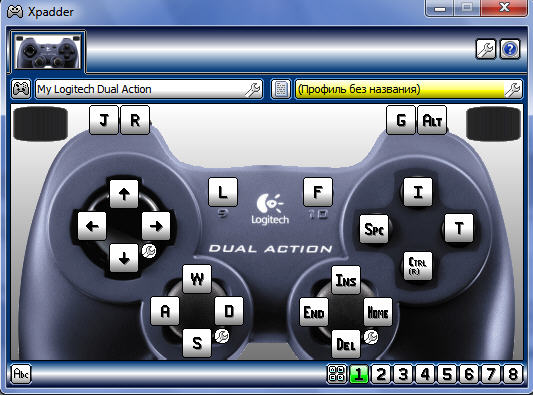
相关推荐
| 相关软件 | 版本说明 | 下载地址 |
|---|---|---|
| ce修改器 | Cheat Engine | 查看 |
| 金山游侠V | 单机版游戏修改器 | 查看 |
| OpenIV | 游戏启动器应用 | 查看 |
| RPCS3 | PS3模拟器 | 查看 |
| D3DWindower | 游戏窗口化工具 | 查看 |
| dnfx键连发程序 | DNF连发工具 | 查看 |
软件功能
Xpadder官方版有完整的键盘与鼠标仿真:
可以仿真设定所有在键盘上出现的按键,也支持仿真鼠标滚轮、鼠标按钮与鼠标轨迹。
可同时设定多个设定文件,也可同时支持多组游戏杆。
支持游戏杆的力回馈功能:
设定好相应的按钮,你可以在浏览网页时也感受到力回馈的魅力。
图形化的设定接口:
让你可以直觉的为游戏杆上所有的按钮与转轴设定相应仿真功能。
可开机自动启动与加载设定。
用游戏杆按钮来仿真键盘按键这没什么好说的。最主要的是 Xpadder 利用模拟游戏杆来仿真鼠标移动和滚轮卷动的表现都很不错,预设的速度与灵敏度对我来说都很适合,而你也可以在细部设定的地方,调整各种细节来让光标移动更逼真。除了因为游戏杆的按钮不够多,所以你不可能利用游戏杆来打字外,其它几乎所有的计算机操作,都可以利用 Xpadder 来让游戏杆帮你完成。
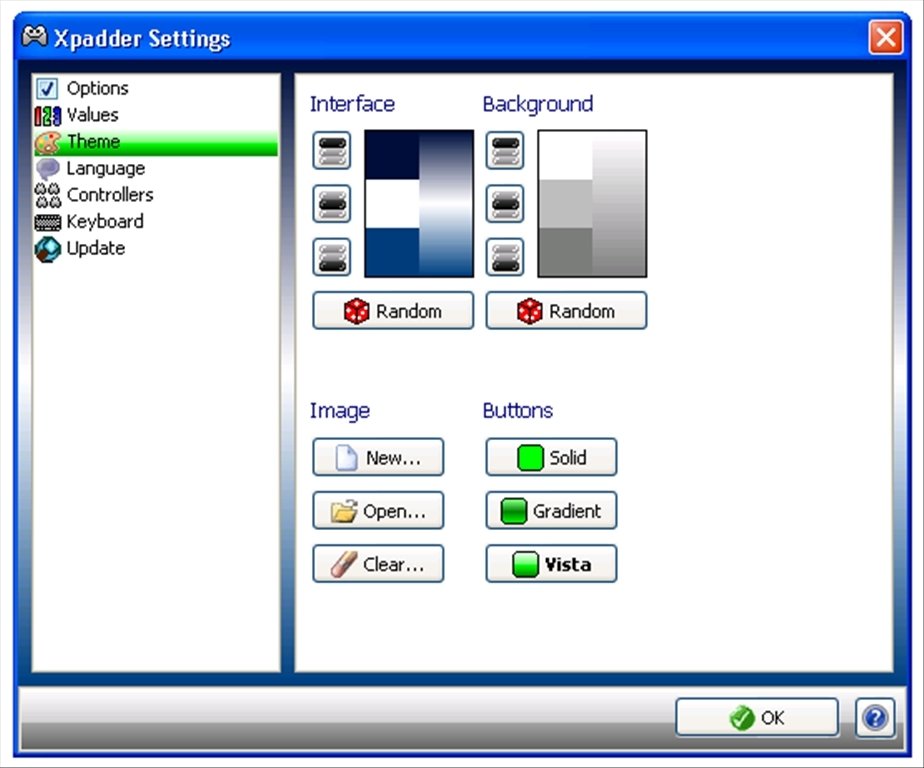
软件特点
1、功能强大
Xpadder可以支持几乎所有的手柄,包括Xbox、PS4、Logitech、任天堂,除此之外,软件也支持对传感器、轮盘和摇杆按键的定制,这个软件上可以映射所有手柄的按钮。
Xpadder里面还可以自定义各种复杂、灵活的组合按键(组合键),可以帮助玩家实现更加准确的操作。
2、易于安装和使用
Xpadder的安装、设置和使用都非常简单,然后将手柄连接到电脑上,可以在软件里面轻松配置手柄按键和映射。
Xpadder还支持自动映射“基本款”,即不用设置,只需要在软件里面加载单个配置文件,就可以准确地完成手柄的映射操作。
使用方法
下载后请先解压文件到一个固定的空文件夹中,然后双击Xpadder.exe开始配置~~~~并点击Start和之后的OK。
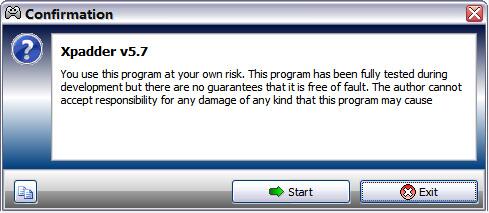
点了大概两次OK之后,进入语言选择,可以选择简体中文 / 然后点击程序位置(这是选择“以后生成的配置文件”的位置) / 最后点击关联(以后生成的配置文件可以直接双击打开)。
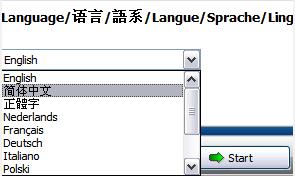
接下来按提示选“打开” 我在压缩包里附带了两个只有背景图的布局 现在基本上大家在电脑上用的手柄只有这两系 不是PlayStation就是Xbox 按自己的实际情况选择即可
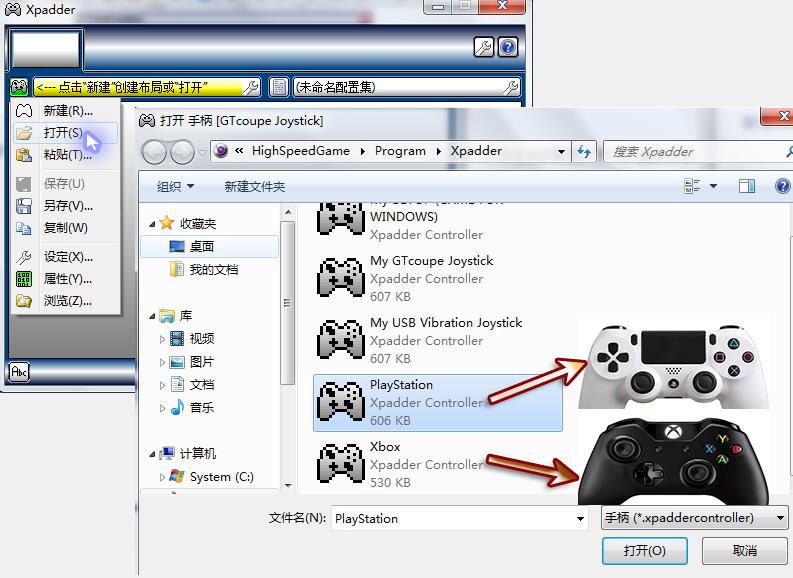
之后这里点“设定” 然后从小摇杆开始一路弄下来 先选生效 然后按提示操作手柄 最后面再用鼠标拖动键位到跟背景图对应的位置
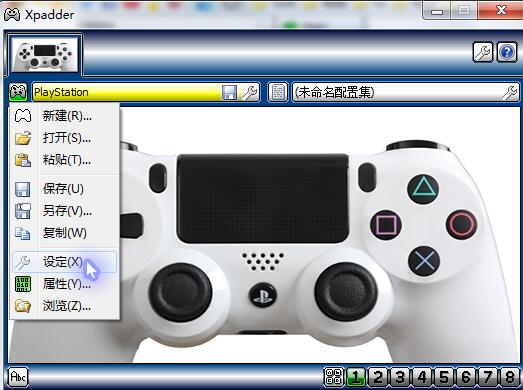


最后回到主界面 开始自由映射
常见问答
问:Xpadder win10不能用怎么解决?
答:因为Xpadder软件最高仅支持Windows7系统环境,所以一般情况下,Windows10系统的用户在首次启动软件时,就会遇到如图所示的提示内容“Error:Unsupported windows version detected”
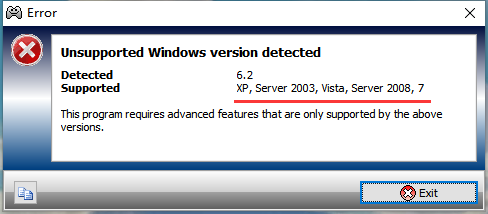
解决办法:
第一步,鼠标选中Xpadder [5.7].exe,右键选择【属性】-【兼容性】,将兼容模式设置为【以Windows7兼容模式运行这个程序】
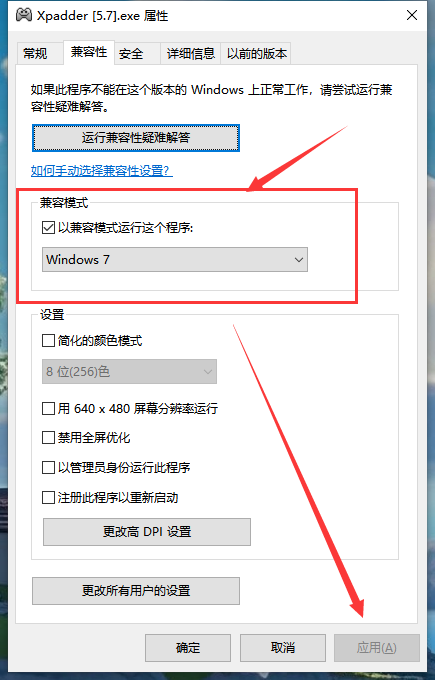
第二步,务必点击右下角的【应用】选项,再点击【确定】
第三步,重新运行Xpadder [5.7].exe,就能在win10上使用它了。
问:Xpadder5.7的高级配置方式是什么?
答:通常情况下,Xpadder5.7的基础配置并不能满足所有用户的需求,因此需要使用高级配置方式,来实现更加个性化的游戏操作
高级配置方式的操作步骤:
第一步,在Xpadder5.7中新建一个Profile(配置文件),并打开“Advanced”选项卡。
第二步,在“Advanced”选项卡中,可以看到各种高级配置选项。例如“Macro Editor”(宏编辑器)、“Extended Functions”(扩展功能)等等。
第三步,根据自己的需要,选择相应的高级配置选项,并进行设置。例如,如果需要实现手柄按键的“分层”操作,可以通过“Modifier”(修改器)功能来实现。
第四步,保存配置文件,并在游戏中使用该配置文件进行游戏。
注意!在使用高级配置方式时,要注意不要设置过于复杂的操作,否则可能会出现操作错误的情况。

 Origin游戏平台 最新版 v12.130.0.5387
Origin游戏平台 最新版 v12.130.0.5387
 虚贝租号上号器客户端 最新版 v602
虚贝租号上号器客户端 最新版 v602
 租号玩上号器 官方最新版 v3.8.231021.1
租号玩上号器 官方最新版 v3.8.231021.1
 迷你世界 v1.13.0
迷你世界 v1.13.0
 腾讯wegame v5.6.0.7079
腾讯wegame v5.6.0.7079
 Steam游戏平台 中文版v6.12.87
Steam游戏平台 中文版v6.12.87

























